文章详情页
Win7旗舰版资源管理器已停止工作怎么办?
浏览:73日期:2022-08-25 13:02:40
Win7旗舰版资源管理器已停止工作怎么办?最近有很多用户反映在使用Win7系统的时候,遇到了Win7资源管理器已停止工作的情况,那么,这个问题我们要怎么解决呢?下面小编就为大家带来详细的解决方法,快来看看吧!
Win7资源管理器已停止工作解决方法:
1、在电脑的左下角中,选择【开始】菜单,点击【运行】打开。
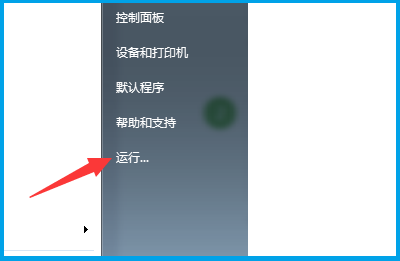
2、在运行的界面中输入【regedit】,点击确定,打开注册表界面。
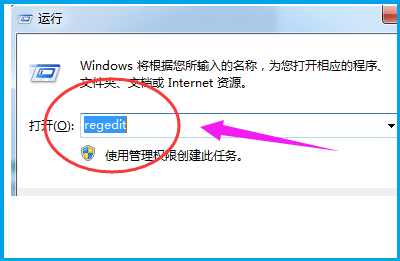
3、依次打开文件夹:【HKEY_CURRENT_USER】【Software】【Microsoft】【Windows】【CurrentVersion】【Policies】。
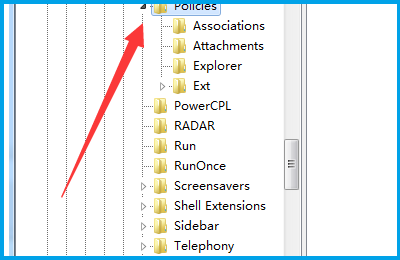
4、鼠标右键【Policies】选项,选择【新建】,再选择【项】,并将其命名为【System】。
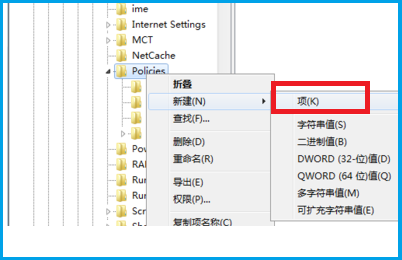
5、之后再System右侧方向选择【新建】,再选择【字符串值】,然后把它命名为【DisableTaskMgr】
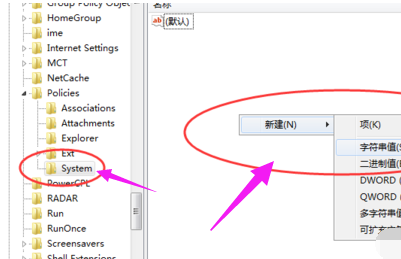
6、双击打开刚刚创建的【DisableTaskMgr】,在【数值】一项,设置成【0】,然后点击【确定】,即可解决问题。
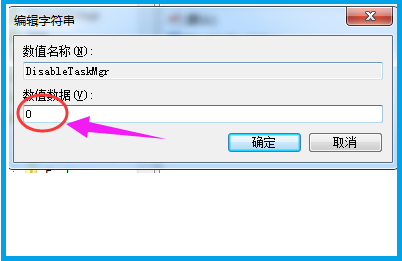
相关文章:
1. CentOS7中无法找到pci find device函数的解决方法2. Win10如何设置自动获取ip地址?Win10设置自动获取IP操作步骤3. ThinkPad X390如何重装Win10系统?ThinkPad X390重装教程4. Windows Modules Installer Worker是什么进程?硬盘占用100%的原因分析5. Win11更新后闪屏怎么办 Win11更新后闪屏的解决办法6. Win10输入msconfig如何恢复设置?7. centos7怎么关闭ipv6仅使用ipv4?8. Win10系统今日热点弹窗怎么彻底删除?9. 如何查看Win10是否永久激活?查看Win10永久激活的方法10. Win11安装受阻怎么办?Win11的安装问题和汇总方案
排行榜

 网公网安备
网公网安备